Tim群文件应该怎么批量下载?TIM,QQ办公简洁版,是一款专注于团队办公协作的跨平台沟通工具。那么,你知道如何批量下载TIM群文件呢?接下来小编就给大家详细介绍一下Tim电脑版快速批量下载群文件的方法,只要简单几步,让你轻松几步解决,需要的朋友一起去了解一下吧。

Tim电脑版快速批量下载群文件的方法/步骤:
1. 打开您的Tim,使用账号和密码登录,进入到群聊天面板,如下图所示
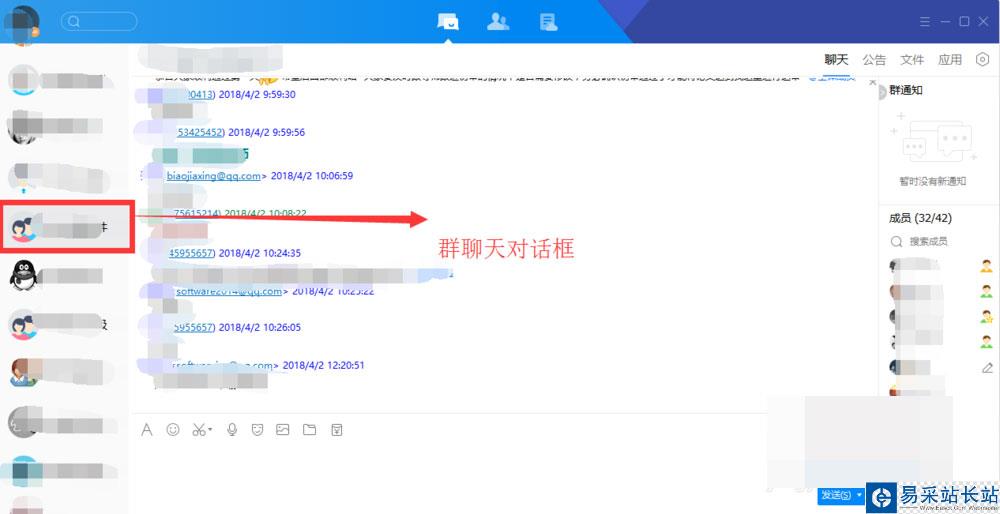
2. 点击【文件】选项卡,进入到群文件的面板,如图所示
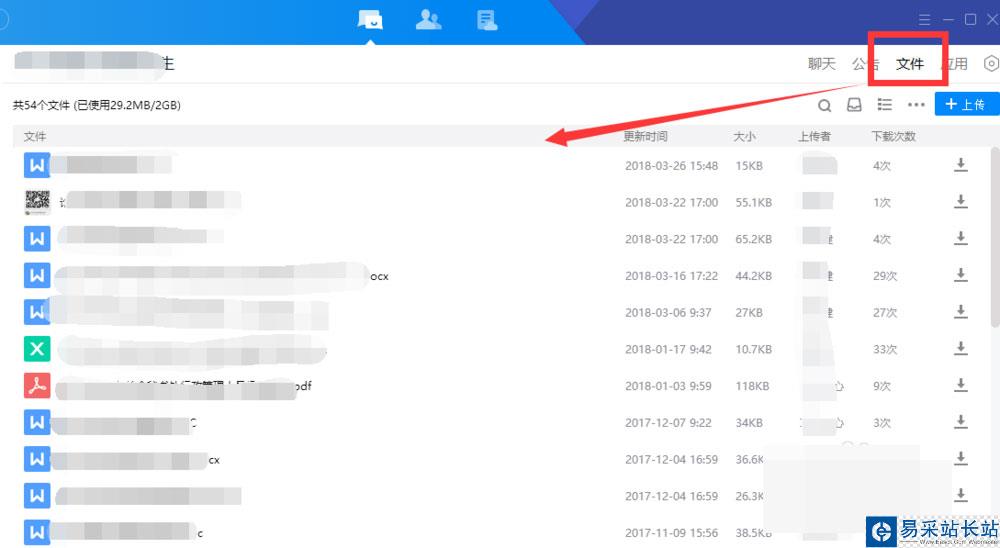
3. 选中某个文件,点击右侧的下载按钮,可以单独下载该文件
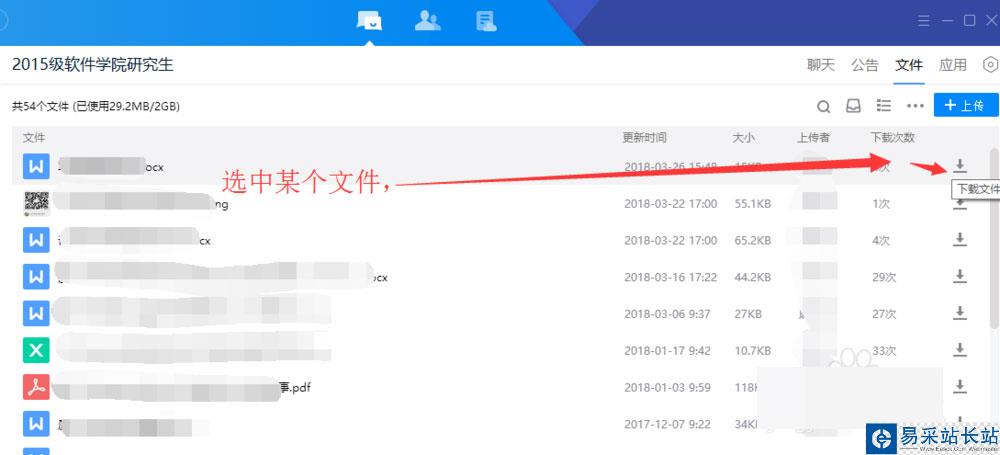
4. 点击下图所示的【进入批量模式】按钮,就如到下图所示的多选框界面。
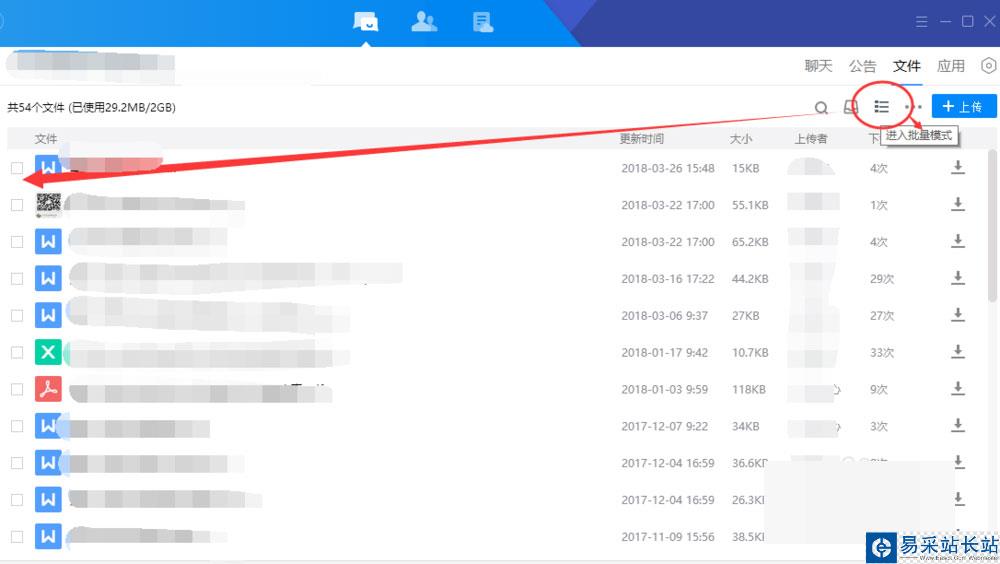
5. 在左侧的多选框中勾选多个。
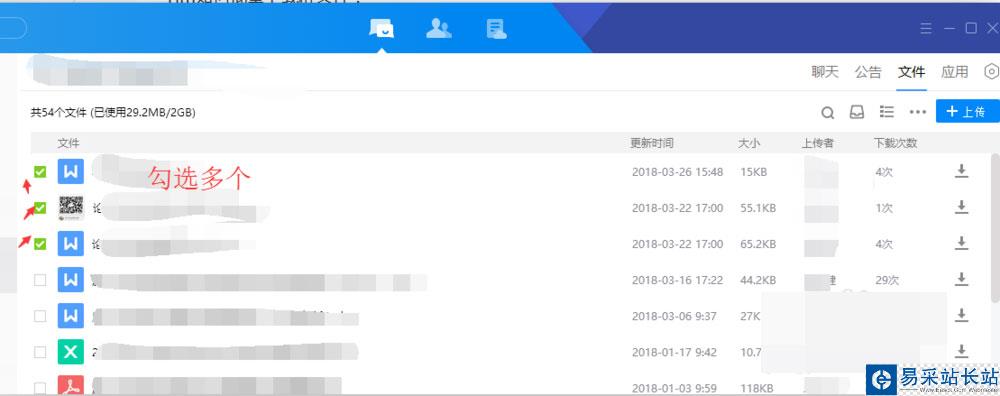
6. 在底部会显示选择文件的个数,点击【下载】或者【另存为】进行批量下载即可
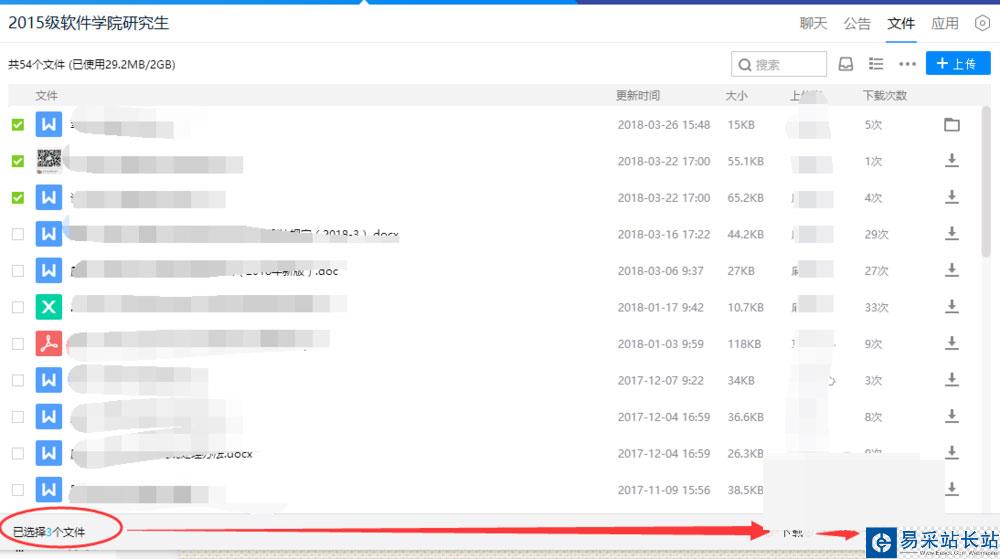
教程结束,以上就是关于Tim群文件怎么批量下载?Tim电脑版快速批量下载群文件的方法介绍,小编就给大家介绍到这里了,如果你觉得这篇文章还不错,而且对你有帮助,那就赶快分享给更多的人看到吧!
相关教程推荐:
Tim电脑版文件在哪个文件夹?腾讯tim文件查找方法
腾讯TIM怎么批量保存手机相册至电脑?TIM批量保存照片教程
TIM聊天记录不同步怎么办?TIM手机和电脑同步聊天记录教程
新闻热点
疑难解答